Come aggiornare il contenuto in App Store cancellando la cache

State scoprendo che non state vedendo nuove app su App Store, o che gli aggiornamenti alle app non andranno via anche dopo aver installato gli aggiornamenti? Ecco una semplice soluzione.
Anche se l'App Store non è una pagina Web, memorizza i dati nella cache in modo che carichi più velocemente, proprio come una pagina web. Svuotare la cache in App Store può aiutarti ad assicurarti di avere le app e gli aggiornamenti più recenti e aggiornati nell'App Store. Esiste un modo integrato per svuotare la cache dell'App Store: non è ovvio.
Per svuotare la cache dell'App Store, tocca l'icona "App Store" nella schermata Home.
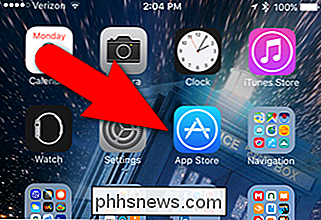
Tocca dieci volte su uno qualsiasi dei pulsanti sulla barra degli strumenti nella parte inferiore della schermata App Store (In primo piano, Grafici principali, Esplora, Cerca o Aggiornamenti).
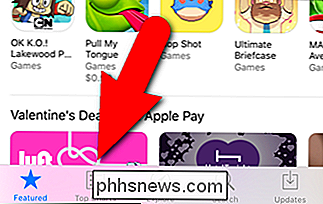
L'App Store svuota la cache e ricarica con tutto ciò che è attuale e aggiornato. Nota che ora sono disponibili gli aggiornamenti.
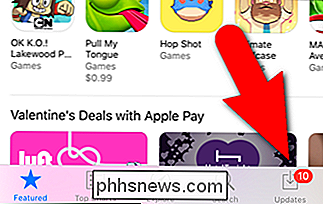
Ora, quando l'App Store si comporta male e non mostra informazioni aggiornate e aggiornate, prova a svuotare la cache. Potrebbe non funzionare ogni volta (ad esempio, se App Store è inattivo o presenta problemi), ma in molti casi lo risolverà correttamente.

Nessuno sa quale "connettore" di Windows 10 è, e Microsoft non lo spiegherà
Windows 10 include un'app misteriosa chiamata "connettore app" che ha accesso alla tua posizione, fotocamera, contatti e calendari. Questa app è stata creata da Microsoft, ma Microsoft non ha spiegato ufficialmente cosa fa. Ho chiesto per la prima volta su App Connector a luglio 2015, durante l'anteprima di Windows 10 Insider, ma Microsoft non ha ancora spiegato e no uno sembra avere una risposta ufficiale.

Come bloccare determinati siti web dai risultati di ricerca di Google
Anche se utilizzo Google per tutte le mie ricerche online, non è ancora perfetto. Cambiano i loro algoritmi praticamente ogni giorno e ogni cambiamento non è sempre positivo. Aggiungi in primo luogo tutti i risultati della personalizzazione e della ricerca geo-specifica e ottieni un diverso set di risultati anche se a volte cerchi la stessa cosa due volte.P



